TTEP.CN > 故障 >
win10电脑怎么设置虚拟内存及其大小方法 Win10系统怎么调节虚拟
win10电脑怎么设置虚拟内存及其大小方法 Win10系统怎么调节虚拟内存大小技巧 我们在使用电脑的时候,总是会遇到很多的电脑难题。当我们在遇到了Win10怎么调节虚拟内存大小的时候,那么我们应该怎么办呢?今天就一起来跟随TTEP的小编看看怎么解决的吧。
Win10怎么调节虚拟内存大小?
1、首先第一步我们需要做的就是进入到这个电脑的桌面上,然后在桌面上找到此电脑的图标,找到以后直接使用电脑的鼠标对其进行右键点击操作,这个时候就会弹出一个选项列表,我们直接对里面的属性进行选择就可以了。
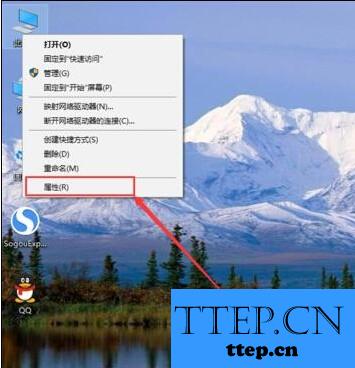
2、当我们在完成了上面的操作步骤以后,现在我们要继续的打开系统的页面,然后我们需要在页面的左上角位置对高级系统设置进行点击操作就可以了,继续往下看。
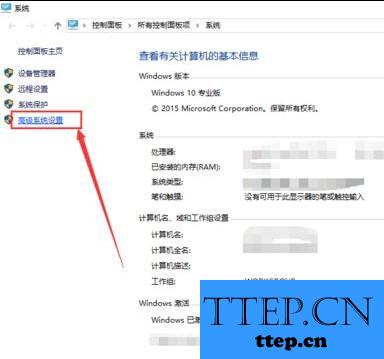
3、这个时候我们已经进入到了这个页面中了,我们需要做的就是对高级进行点击,然后在性能中对设置进行点击就可以了,继续往下看。
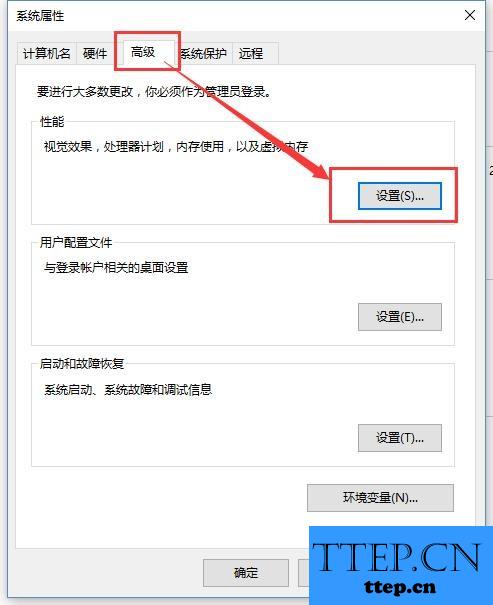
4、现在我们已经进入到了性能的页面中了,在这个里面我们对高级中的更改进行点击操作就可以了。
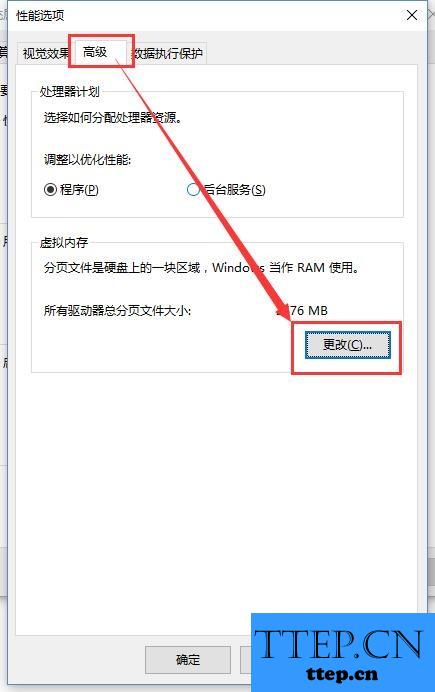
5、这个时候我们又进入到了一个新的页面中了,在这个里面我们可以看到“自动管理所有驱动器的分页文件大小”直接对其进行取消勾选就可以了。
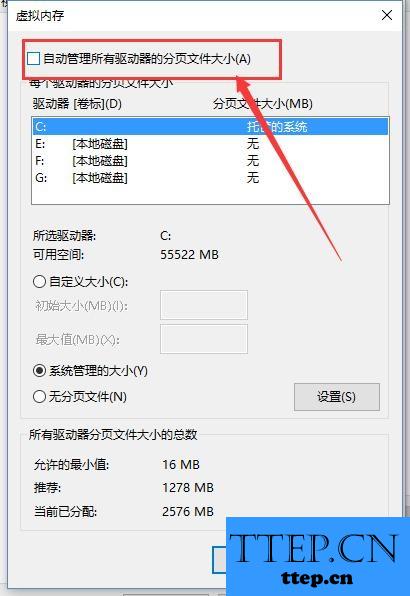
6、这个时候我们需要对自定义大小进行选择操作,然后我们可以对初始的大小和最大值进行手动的设置,设置完成以后进行确认就可以了。
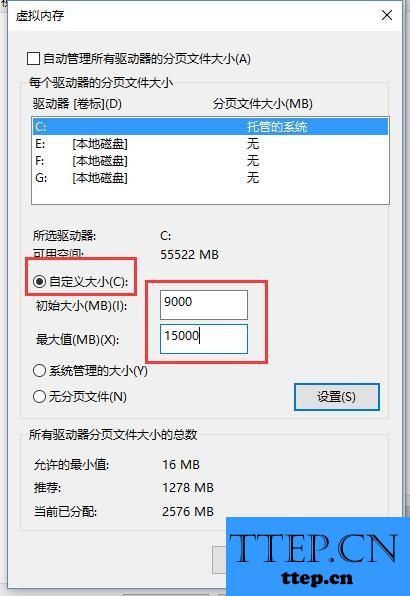
Win10怎么调节虚拟内存大小?
1、首先第一步我们需要做的就是进入到这个电脑的桌面上,然后在桌面上找到此电脑的图标,找到以后直接使用电脑的鼠标对其进行右键点击操作,这个时候就会弹出一个选项列表,我们直接对里面的属性进行选择就可以了。
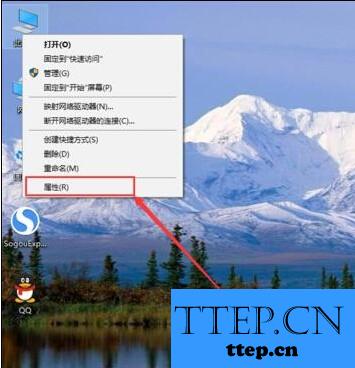
2、当我们在完成了上面的操作步骤以后,现在我们要继续的打开系统的页面,然后我们需要在页面的左上角位置对高级系统设置进行点击操作就可以了,继续往下看。
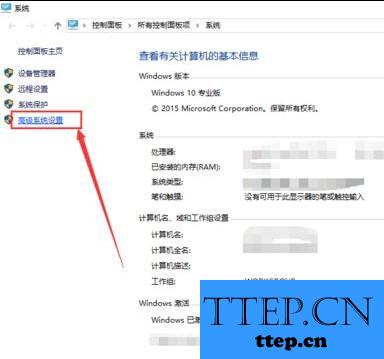
3、这个时候我们已经进入到了这个页面中了,我们需要做的就是对高级进行点击,然后在性能中对设置进行点击就可以了,继续往下看。
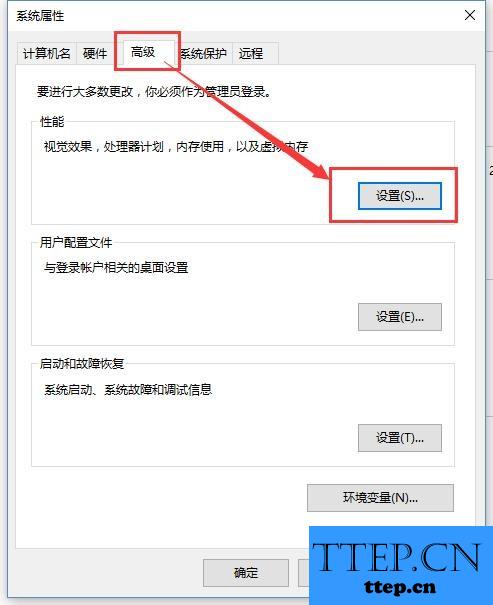
4、现在我们已经进入到了性能的页面中了,在这个里面我们对高级中的更改进行点击操作就可以了。
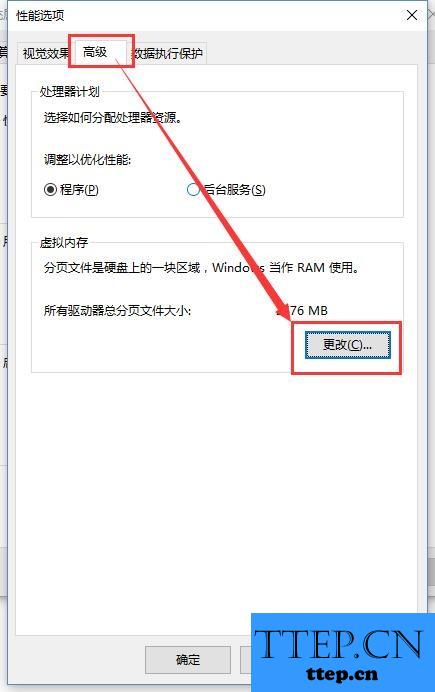
5、这个时候我们又进入到了一个新的页面中了,在这个里面我们可以看到“自动管理所有驱动器的分页文件大小”直接对其进行取消勾选就可以了。
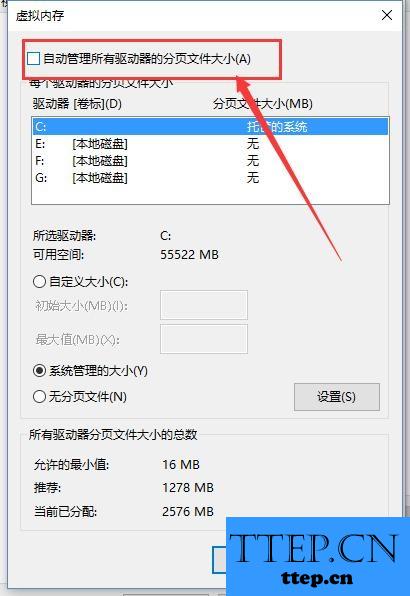
6、这个时候我们需要对自定义大小进行选择操作,然后我们可以对初始的大小和最大值进行手动的设置,设置完成以后进行确认就可以了。
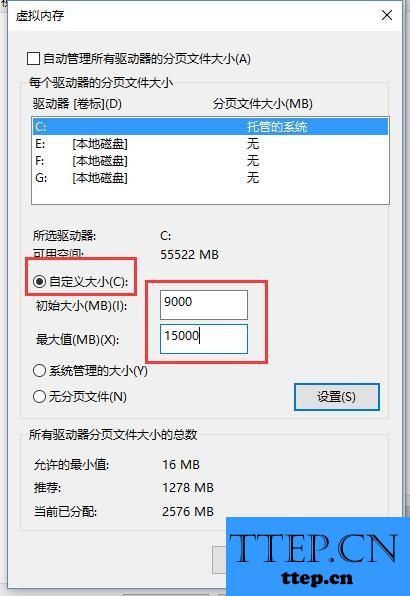
- 上一篇:升级win10后无法播放视频文件怎么办 win10系统下视频打不开怎么
- 下一篇:没有了
- 最近发表
- 赞助商链接
